IPhone ou iPad : Écran semble trop grand ou trop zoomé

Résoudre un problème où l
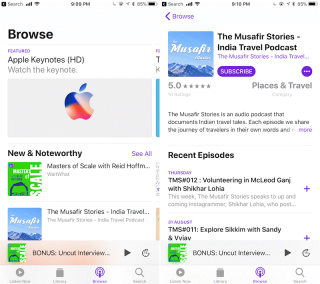
Apple a finalement réalisé que son application Podcast avait besoin d'un relooking et iOS 11 lui donne une nouvelle vie. La mise à jour visuelle tant attendue de l'application est attrayante et facilite l'ajout et l'écoute de podcasts. De plus, il recommandera même maintenant quelques podcasts au fur et à mesure qu'il apprendra à connaître vos goûts. Les nouvelles fonctionnalités s'adressent à la fois au créateur et à l'utilisateur.
Conception d'onglets innovante
La première chose que vous remarquerez après le lancement de l'application sont les quatre nouveaux onglets ajoutés au bas de l'application. Les quatre onglets sont : Écouter maintenant, Bibliothèque, Parcourir et Rechercher. Il n'y a pas grand-chose à expliquer sur l'onglet Recherche car il est explicite.

source de l'image: iphonehacks
Vous devriez commencer à partir de l'onglet Parcourir, ici vous pouvez trouver les nouveautés, les meilleurs graphiques, les catégories et plus encore. Vient ensuite l'onglet Bibliothèque, qui contient tous les podcasts abonnés, les épisodes enregistrés, téléchargés et récemment ajoutés. Le dernier est l'onglet "Écouter maintenant", une mise à niveau de l'écran Unplayed précédent où vous pouvez reprendre les épisodes là où vous les avez laissés en train de les regarder.
Lisez aussi: Comment organiser les photos avec la reconnaissance faciale iOS 10
Comment s'abonner et rechercher des podcasts
Si vous cherchez des moyens de rechercher de nouveaux podcasts, appuyez simplement sur la section Parcourir. Ici, vous aurez un système similaire à celui de l'App Store que vous pouvez utiliser pour parcourir les émissions. Pour en savoir plus à leur sujet, vous devez appuyer sur montrer l'art.
source de l'image: iphonehacks
Si vous souhaitez vous abonner à une émission de votre choix, appuyez sur le bouton S'abonner. Cependant, si vous souhaitez simplement ajouter un épisode spécifique, vous pouvez le faire en appuyant sur le bouton plus à côté.
Gérez vos podcasts abonnés
Pour gérer vos podcasts abonnés, appuyez sur la section Bibliothèque, ici vous pouvez trier les émissions, les épisodes en appuyant sur l'option de tri.
source de l'image: iphonehacks
Pour voir la liste de tous les épisodes téléchargés et un en cours, appuyez sur un podcast. Vous pouvez même vous désinscrire, supprimer le podcast de la bibliothèque et l'ajouter à la file d'attente en appuyant sur un podcast.
Lisez aussi : Comment sécuriser votre appareil iPhone/iOS contre les intrus ?
Comment jouer vos épisodes préférés
Pour cela, vous devez cliquer sur l'onglet Écouter maintenant, appuyer sur l'épisode que vous souhaitez regarder et sélectionner Lire pour commencer à lire le podcast.
source de l'image: iphonehacks
Lorsque le podcast commence à jouer, vous verrez un mini lecteur en bas. Une fois qu'il apparaît, appuyez simplement dessus pour obtenir tous les contrôles. Pour obtenir des heures de sommeil et des notes, balayez simplement vers le haut, pour modifier la vitesse, utilisez le bouton en bas à gauche et pour enregistrer, partager et ajouter un podcast à la liste de lecture, appuyez sur le bouton de menu pour les options.
Lisez aussi: 5 meilleures applications de suppression de contacts en double sur iPhone
Comment créer une file d'attente
Vous pouvez maintenant créer votre propre file d'attente d'épisodes de podcast pour bien les gérer. De plus, si vous souhaitez regarder un autre épisode tout en écoutant l'autre, 3D Touchez l'épisode en cours de lecture et sélectionnez Lire ensuite.
S'il n'y a pas de 3D Touch, appuyez simplement sur le bouton de menu sous la vue détaillée de l'épisode et sélectionnez Lire la suite .

source de l'image: iphonehacks
Pour vérifier la file d'attente, accédez à l' écran Lecture en cours , puis balayez vers le haut pour rechercher la section Suivant .
Pour réorganiser la file d'attente, utilisez les poignées et pour supprimer un podcast de la file d'attente, balayez vers la gauche et appuyez sur Supprimer.
Lisez aussi: Comment trouver et supprimer des photos en double sur iPhone
Ces nouvelles fonctionnalités ajoutées à l'application Podcasts la rendent encore plus intéressante à utiliser et facilitent l'accès.
Résoudre un problème où l
Apprenez à accéder à la carte SIM sur l’iPad Apple avec ce tutoriel.
Dans cet article, nous abordons comment résoudre un problème où la navigation sur carte et les fonctions GPS ne fonctionnent pas correctement sur l\
Découvrez les étapes simples pour rechercher et vider la corbeille sur votre iPhone, incluant les applications Photos, Mail et plus.
Impossible d
Découvrez comment avoir deux comptes Snapchat sur un seul iPhone grâce à ces méthodes fiables et faciles à suivre.
Découvrez les solutions pour résoudre le problème des notifications en double sur l
Êtes-vous perdu parmi les icônes de l\
Votre iPhone affiche-t-il cette fenêtre contextuelle : « Votre SIM a envoyé un message texte », ne vous inquiétez pas, lisez cet article et débarrassez-vous-en.
Découvrez comment supprimer les suggestions d






